Instalar Conky en su Debian es bastante simple. Sin embargo, el verdadero problema es hacer que la aplicación sea más útil personalizándola según sus necesidades. Esto se puede hacer a través de la interfaz gráfica, Conky Manager, para administrar los archivos de configuración de Conky. También brinda opciones para iniciar/detener, explorar y editar los temas de Conky instalados en su sistema.
En este artículo, explicaremos cómo puede instalar la utilidad Conky y la aplicación Conky Manager a través de la línea de comandos de Debian.
Hemos ejecutado los comandos y procedimientos mencionados en este artículo en un sistema Debian 10 Buster.
Instalar Monitor de Sistema Conky
Conky es un monitor de sistema para X originalmente basado en torsmo. Desde sus inicios, Conky ha cambiado significativamente con respecto a su predecesor, manteniendo la simplicidad y la capacidad de configuración. Conky puede mostrar casi cualquier cosa, ya sea en su escritorio raíz o en su propia ventana. Conky no solo tiene muchos objetos incorporados; también puede mostrar cualquier tipo de información usando scripts y otros programas externos.
La utilidad Conky está fácilmente disponible a través del repositorio oficial de Debian y se puede instalar fácilmente a través de la línea de comandos usando el comando apt-get.
Abra la aplicación Terminal presionando la tecla Súper (Windows) y buscando Terminal a través del Iniciador de aplicaciones de la siguiente manera:
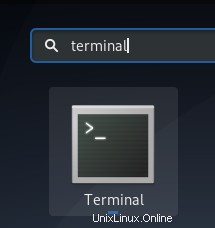
Luego, inicie sesión como root ingresando su y luego la contraseña para root. Ahora está autorizado para agregar/eliminar y configurar software en Debian. Ahora, ingrese el siguiente comando para actualizar el índice del repositorio local con el de Internet. Esto le ayuda a instalar la última versión de un software disponible en línea.
# sudo apt-get update

Ahora está listo para instalar Conky; puede hacerlo ejecutando el siguiente comando como sudo:
$ sudo apt-get install conky-all
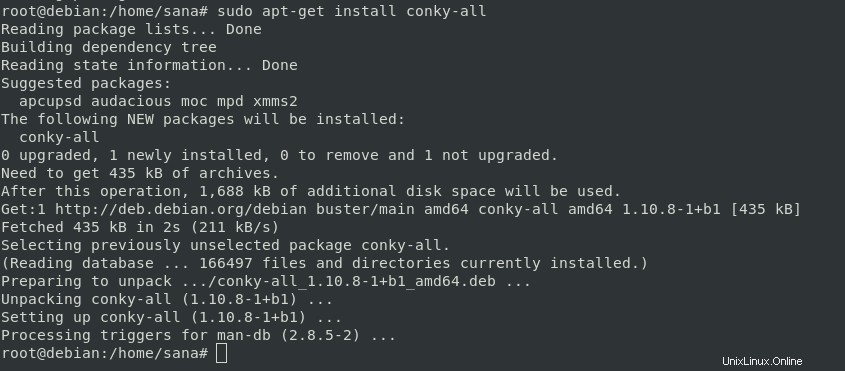
El sistema puede pedirle la contraseña de sudo y también proporcionarle una opción S/n para continuar con la instalación. Ingrese Y y luego presione enter; el software se instalará en su sistema. Sin embargo, el proceso puede llevar algún tiempo dependiendo de la velocidad de Internet.
Puede verificar el número de versión de la aplicación y también verificar que efectivamente esté instalada en su sistema, a través del siguiente comando:
$ conky --version
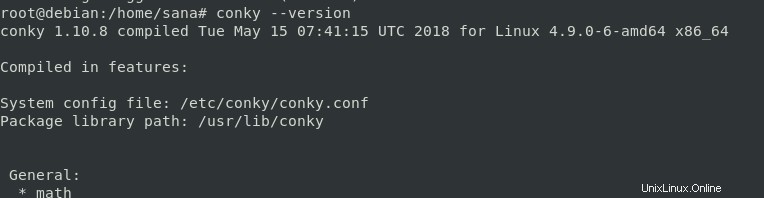
Iniciar Conky
Ejecute el siguiente comando en su Terminal (como no root) para iniciar Conky.
$ conky
Así es como se ve la interfaz de Conky:
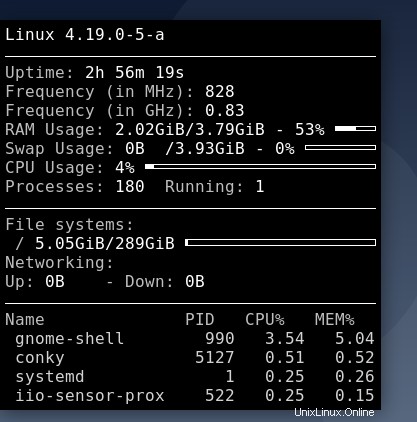
Notará que la ventana de Conky es solo una interfaz simple que muestra la información del sistema de una manera horrible, lo que la hace menos informativa para el usuario. La ventana incluso hace que tu escritorio parpadee, haciéndolo aún menos agradable a la vista.
Eliminar
En caso de que desee eliminar la aplicación Conky a través de la línea de comandos, ejecute el siguiente comando como root:
$ sudo apt-get remove conky-all
Ingrese y en el indicador y/n y el software se eliminará por completo de su sistema.
Instalar Conky Manager
Si no le gustó la pantalla casi "inútil" de Conky, puede instalar una utilidad gráfica más útil, el Conky Manager. Esto lo ayudará a configurar Conky y también le agregará temas personalizados.
Instalación
Abra la aplicación Terminal y ejecute el siguiente comando para descargar el archivo .run de Conky Manager desde TeeJee2008 github.
$ wget --no-check-certificate https://github.com/teejee2008/conky-manager/releases/download/v2.4/conky-manager-v2.4-amd64.run
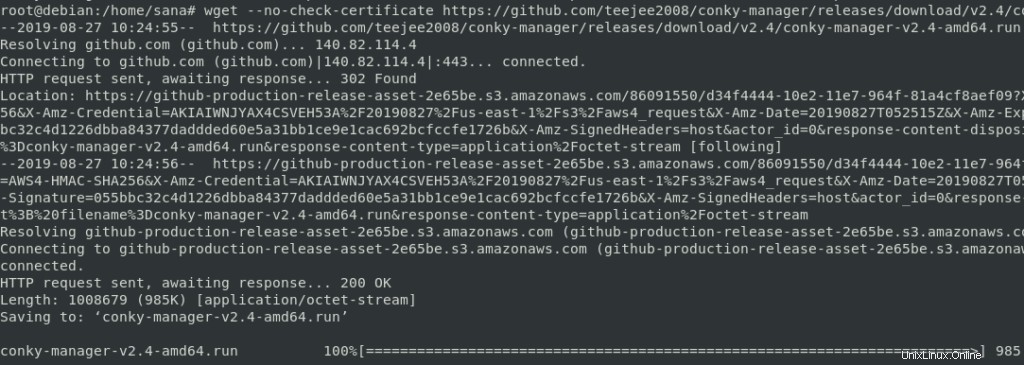
Como root, autorícese a ejecutar el archivo de instalación ejecutando el siguiente comando:
# chmod +x conky-manager-v2.4-amd64.run
Luego, instala Conky Manager a través del siguiente comando:
# sudo ./conky-manager-v2.4-amd64.run
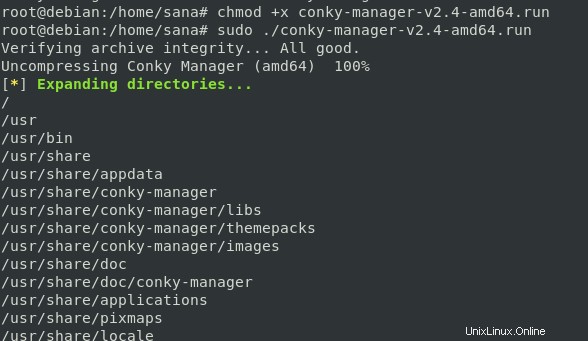
El proceso puede llevar algún tiempo, dependiendo de su velocidad de Internet, después de lo cual se instalará Conky Manager en su sistema.
Ejecutar Conky Manager
Puede acceder a Conky Manager desde la barra de inicio de aplicaciones de Debian de la siguiente manera, o acceder directamente desde la lista de aplicaciones:
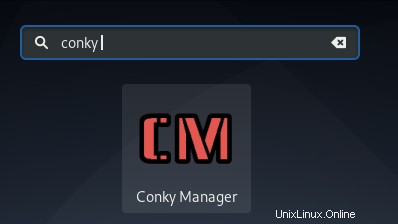
Alternativamente, puede iniciar Conky Manager a través de la línea de comandos ejecutando el siguiente comando:
$ conky-manager
Así es como se ve el Conky Manager:
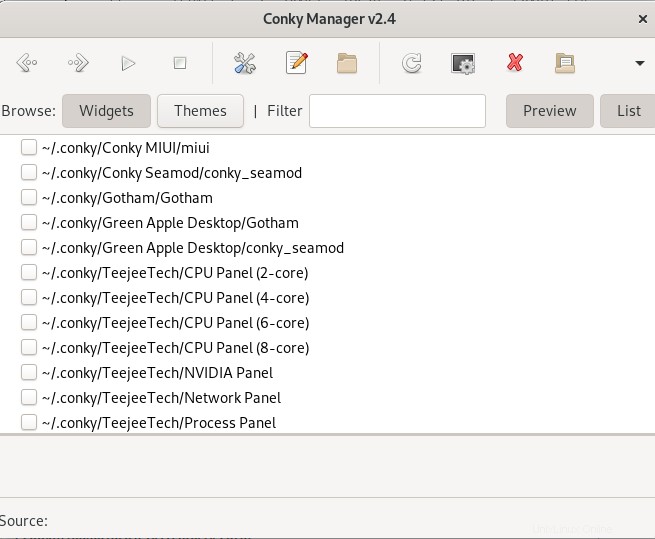
Eliminar
Si instaló Conky Manager a través del método anterior, podrá encontrar un archivo llamado conky-manager-uninstall en su carpeta /bin.
Ejecute el siguiente comando como root para desinstalar Conky Manager:
# ./conky-manager-uninstall

Se trataba de instalar Conky y Conky Manager. Así que ahora no solo puede monitorear su sistema sino también configurar Conky con varios temas a través de Conky Manager.